Epson Stylus Photo PX730WD: Solving Problems Решение проблем Вирішення проблем
Solving Problems Решение проблем Вирішення проблем : Epson Stylus Photo PX730WD
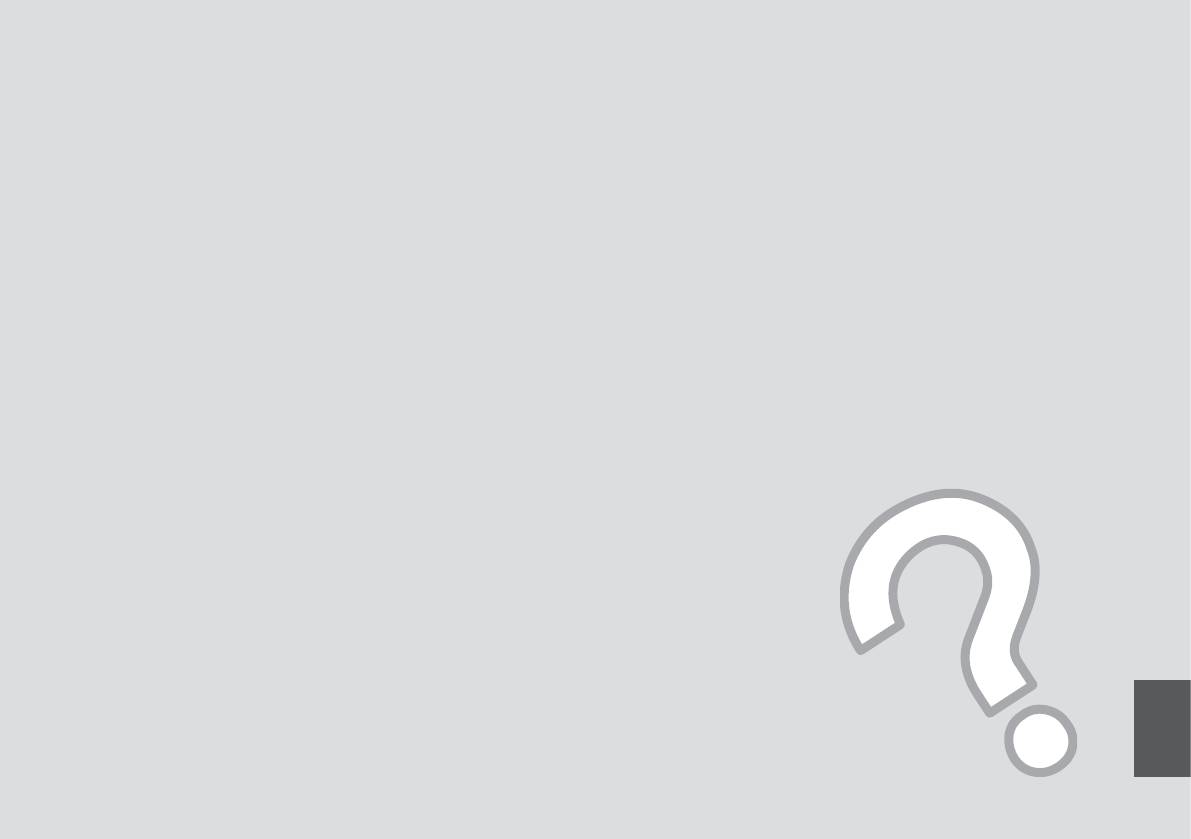
Solving Problems
Решение проблем
Вирішення проблем
81
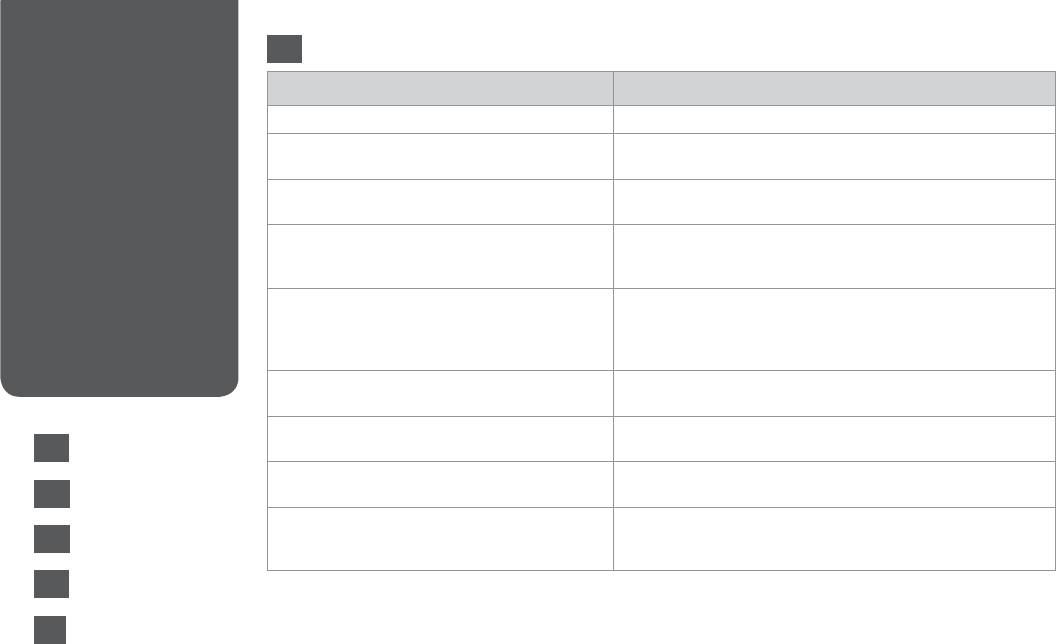
Error Messages
EN
Сообщения об
Error Messages Solution
ошибках
Paper jam
R & 91
Повідомлення про
Printer error. Turn power o and then on again. For
R & 96
details, see your documentation.
помилки
Cannot recognize photos. Make sure photos are placed
R & 29
correctly. See your documentation.
Communication error. Make sure the computer is
Make sure the computer is connected correctly. If the error message still
connected, then try again.
appears, make sure that scanning software is installed on your computer
and that the software settings are correct.
A printer’s ink pad is nearing the end of its service life.
Press x button to resume printing. The message will be displayed until
Please contact Epson Support.
the ink pad is replaced. Contact Epson support to replace ink pads before
the end of their service life. When the ink pads are saturated, the printer
stops and Epson support is required to continue printing.
A printer’s ink pad is at the end of its service life. Please
Contact Epson support to replace ink pads.
contact Epson Support.
Backup Error.
A problem occurred and backup was canceled. Make a note of the error
EN
Error Code xxxxxxxx
code and contact Epson support.
R & 82
The combination of IP address and subnet mask is
Refer the online Network Guide.
RU
invalid. See your documentation.
R & 83
Recovery Mode The rmware update has failed. You will need to re-attempt the rmware
UK
update. Ready a USB cable and visit your local Epson website for further
R & 84
instructions.
AR
R & 85
FA
R & 86
82
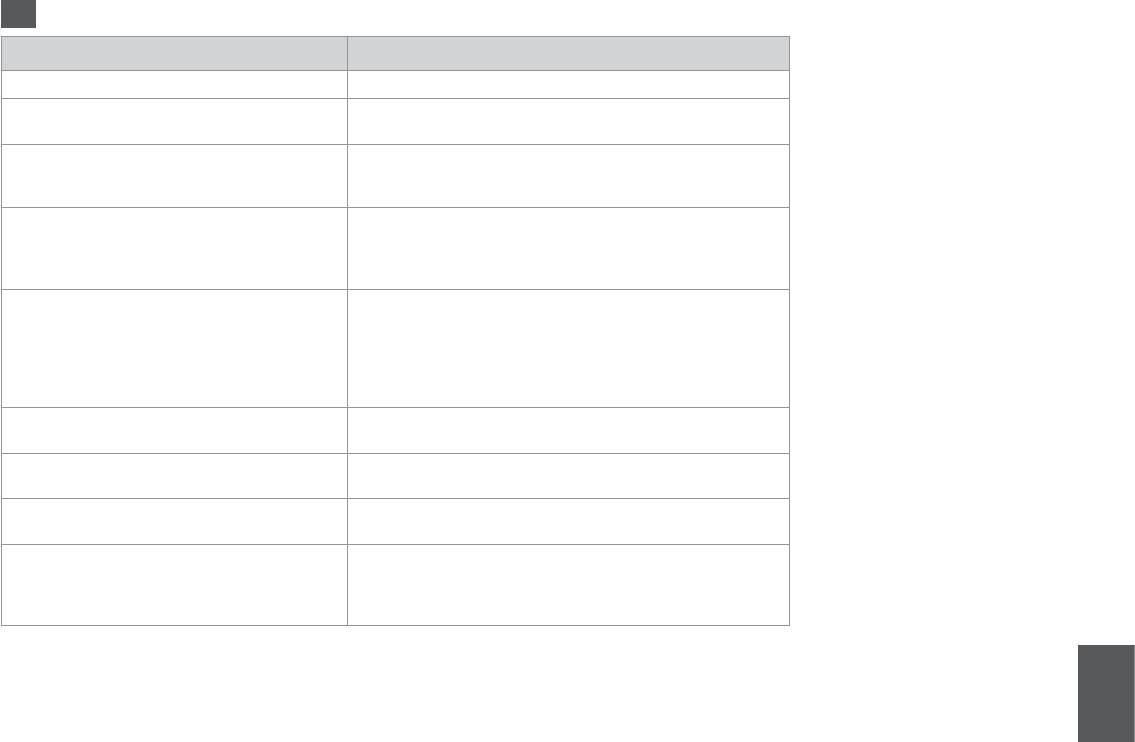
RU
Сообщения об ошибках Решение
Замялась бумага
R & 91
Произошла ошибка принтера. Выключите принтер и
R & 96
включите его снова. См. документацию.
Невозможно распознать фото. Убедитесь в
R & 29
правильности размещения фотографий. См.
документацию.
Ошибка связи. Убедитесь, что компьютер подключен
Убедитесь, что компьютер правильно подключен. Если сообщение
и попыт. снова.
об ошибке все еще отображается, убедитесь, что на компьютере
установлена программа для сканирования и ее параметры
правильно настроены.
Срок службы чернильной подушечки принтера
Нажмите x, чтобы возобновить печать. Сообщение отображается до
заканчивается. Обратитесь в службу поддержки
замены впитывающей чернила подкладки. Обратитесь в сервисный
Epson.
центр Epson для замены чернильных прокладок до окончания срока
их службы. Когда чернильные прокладки пропитаны насквозь,
принтер останавливается и для продолжения печати требуется
помощь сервисного центра Epson.
Срок службы чернильной подушечки принтера
Обратитесь в сервисный центр Epson для замены чернильных
закончился. Обратитесь в службу поддержки Epson.
прокладок.
Ошибка резервного копирования.
Возникла проблема, и резервное копирование было остановлено.
Код ошибки xxxxxxxx
Запишите код ошибки и обратитесь в службу поддержки Epson.
Эта комбинация IP-адреса и маски подсети
См. интерактивное Руководство по работе в сети.
недопустима. См. документацию.
Recovery Mode Не удалось обновить микропрограмму. Необходимо повторно
выполнить обновление микропрограммы. Подготовьте USB-кабель и
посетите веб-сайт Epson в вашей стране для получения дальнейших
инструкций.
83
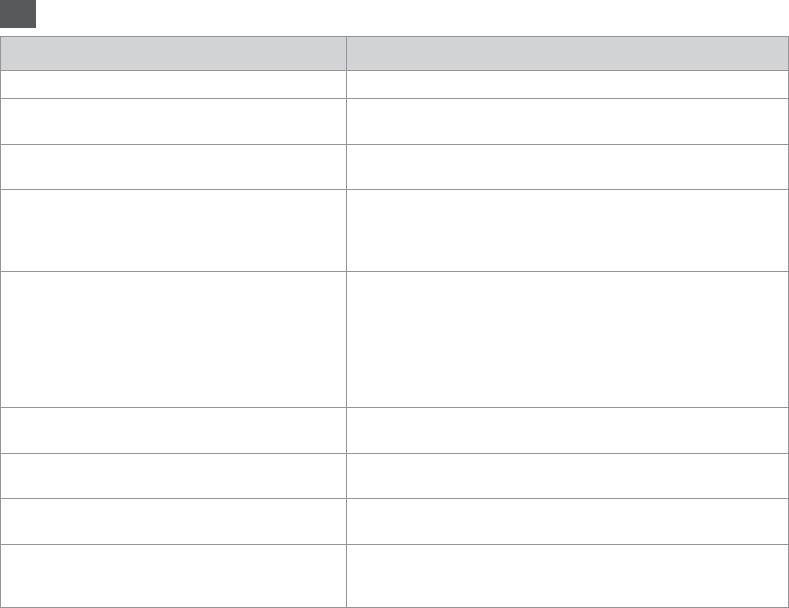
UK
Повідомлення про помилки Рішення
Папір зім’явся
R & 91
Помилка принтера. Вимкніть його і ввімкніть знову.
R & 96
Докладні відомості див. у документації.
Фотографії не розпізнаються. Перевірте, чи їх
R & 29
правильно розміщено. Див. документацію.
Помилка зв’язку. Перевірте підключення комп’ютера і
Переконайтеся, що комп’ютер правильно підключено. Якщо
повторіть спробу.
повідомлення про помилку все ще відображається, переконайтеся,
що на комп’ютері встановлено програму сканування та правильно
настроєно її параметри.
Ресурс чорнильної прокладки принтера майже
Натисніть кнопку x для відновлення друку. Повідомлення
вичерпано. Зверніться до служби підтримки Epson.
відображується до заміни прокладки, що всмоктує чорнила.
Зверніться до служби технічної підтримки Epson для заміни
прокладок, що всмоктують чорнила, до завершення терміну їх
служби. Якщо прокладки, які всмоктують чорнила, переповнені,
принтер зупиниться, і для продовження друку вам необхідно
звернутися до служби технічної підтримки Epson.
Ресурс чорнильної прокладки принтера вичерпано.
Зверніться до служби підтримки Epson для заміни прокладок.
Зверніться до служби підтримки Epson.
Помил. рез. коп.
Виникла помилка, і резервне копіювання було скасовано. Запишіть
Код помилки xxxxxxxx
код помилки та зверніться до служби підтримки Epson.
Неприпустиме сполуч. IP-адреси та маски підмережі.
Див. онлайновий Посібник по роботі в мережі.
Див. документацію.
Recovery Mode Не вдалося обновити мікропрограму. Треба знову спробувати
обновити мікропрограму. Підготовте USB-кабель та відвідайте веб-
сайт Epson у вашій країні для отримання подальших інструкцій.
84
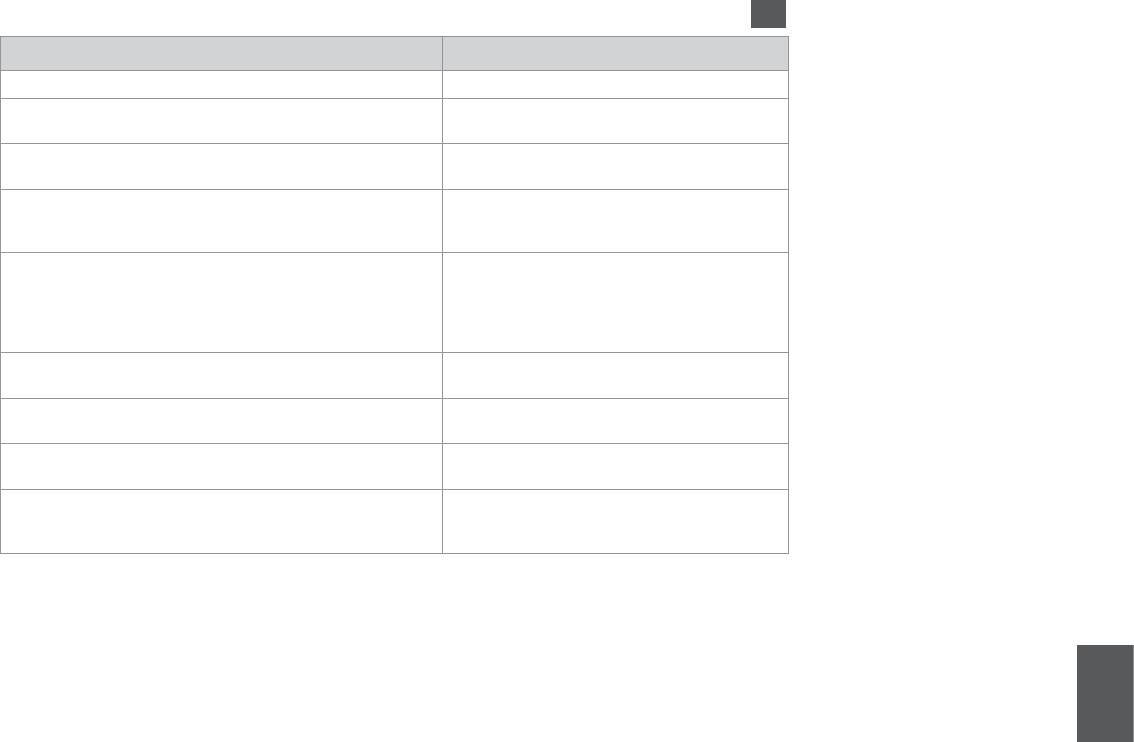
AR
|R
|
R
Printer error. Turn power o and then on again. For
details, see your documentation.
|
R
Cannot recognize photos. Make sure photos are placed
correctly. See your documentation.
Communication error. Make sure the computer is
connected, then try again.
x
A printer’s ink pad is nearing the end of its service life.
Please contact Epson Support.
A printer’s ink pad is at the end of its service life. Please
contact Epson Support.
Backup Error.
Error Code xxxxxxxx
The combination of IP address and subnet mask is
invalid. See your documentation.
Recovery Mode
85
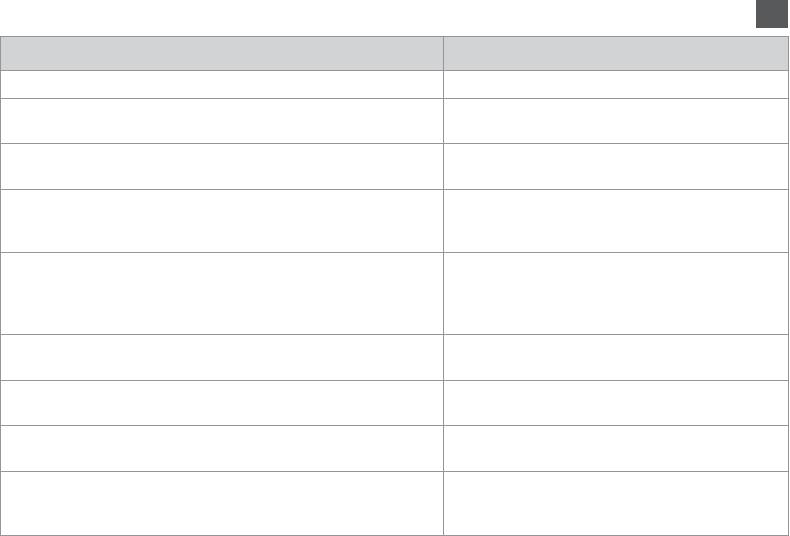
FA
R
|
|
R
Printer error. Turn power o and then on again. For
details, see your documentation.
|
R
Cannot recognize photos. Make sure photos are placed
correctly. See your documentation.
Communication error. Make sure the computer is
connected, then try again.
x
A printer’s ink pad is nearing the end of its service life.
Please contact Epson Support.
A printer’s ink pad is at the end of its service life. Please
contact Epson Support.
Backup Error.
Error Code xxxxxxxx
The combination of IP address and subnet mask is
invalid. See your documentation.
Recovery Mode
86
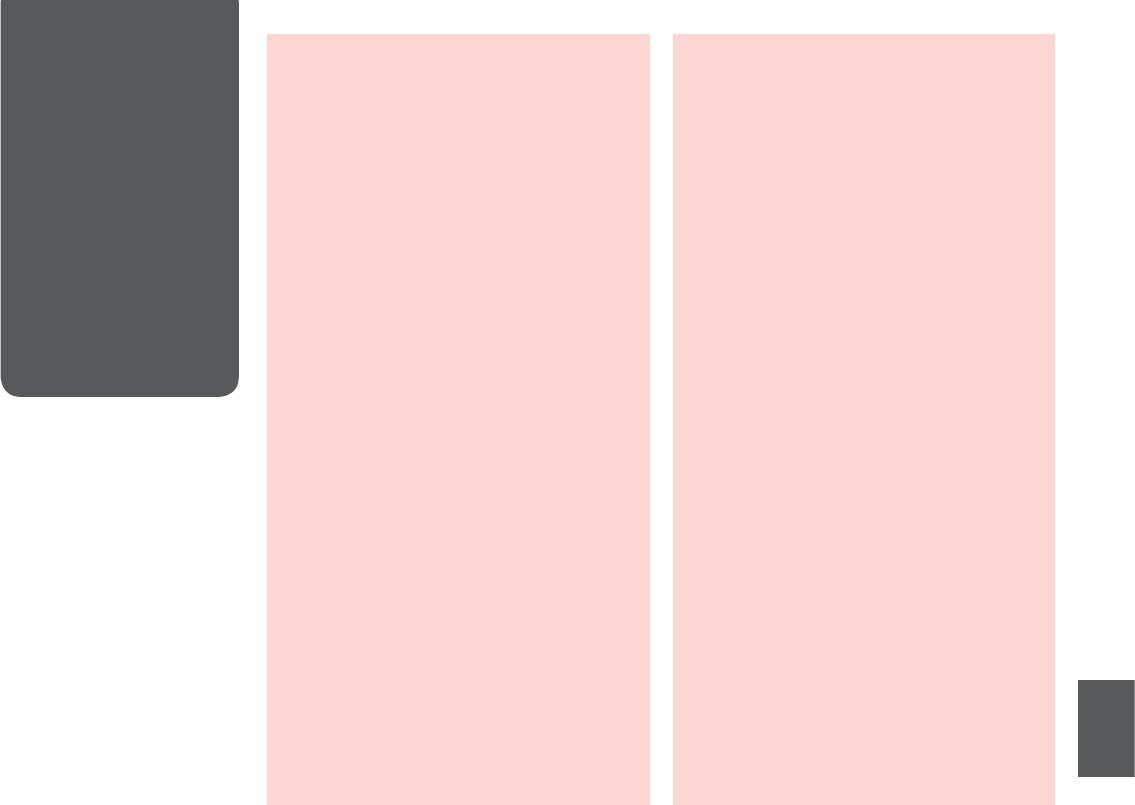
Replacing Ink
c
Ink Cartridge Handling Precautions
c
Меры предосторожности при обращении с
Cartridges
O
Never move the print head by hand.
картриджами
O
Запрещается двигать печатающую головку
Замена картриджей
O
For maximum ink eciency, only remove an ink
рукой.
cartridge when you are ready to replace it. Ink
Заміна чорнильних
cartridges with low ink status may not be used
O
Для экономии чернил извлекайте картридж,
when reinserted.
только когда его требуется заменить. Картриджи
картриджів
с низким уровнем чернил запрещается
O
Epson recommends the use of genuine Epson ink
использовать повторно.
cartridges. Epson cannot guarantee the quality
or reliability of non-genuine ink. The use of
O
Компания Epson рекомендует использовать
non-genuine ink may cause damage that is not
оригинальные картриджи Epson. Компания
covered by Epson’s warranties, and under certain
Epson не может гарантировать качество и
circumstances, may cause erratic printer behavior.
надежность чернил других производителей.
Information about non-genuine ink levels may not
Использование чернил других производителей
be displayed.
может привести к повреждениям, которые не
входят в гарантийные обязательства Epson.
O
Do not leave the printer with the ink cartridges
В определенных условиях эти чернила также
removed. Otherwise, ink remaining in the print
могут стать причиной непредсказуемого
head nozzles will dry out and you may not be able
поведения принтера. Сведения об уровнях
to print.
чернил других производителей могут не
O
Do not open the ink cartridge package until you
отображаться.
are ready to install it in the printer. The cartridge is
O
Не оставляйте принтер с извлеченными
vacuum packed to maintain its reliability.
чернильными картриджами. В противном
O
Other products not manufactured by Epson may
случае чернила на дюзах печатающей
cause damage that is not covered by Epson’s
головки засохнут и печать может оказаться
warranties, and under certain circumstances, may
невозможной.
cause erratic printer behavior.
O
Не открывайте упаковку картриджа, пока всё не
O
Install all ink cartridges; otherwise, you cannot
будет готово к установке картриджа в принтер.
print.
Картриджи поставляются в герметичных
упаковках для обеспечения их надежности.
O
Продукты, произведенные не компанией Epson,
могут привести к повреждениям, на которые не
распространяются гарантийные обязательства
Epson, и в определенных условиях могут
стать причиной непредсказуемого поведения
принтера.
O
Установите все чернильные картриджи; иначе
печать невозможна.
87
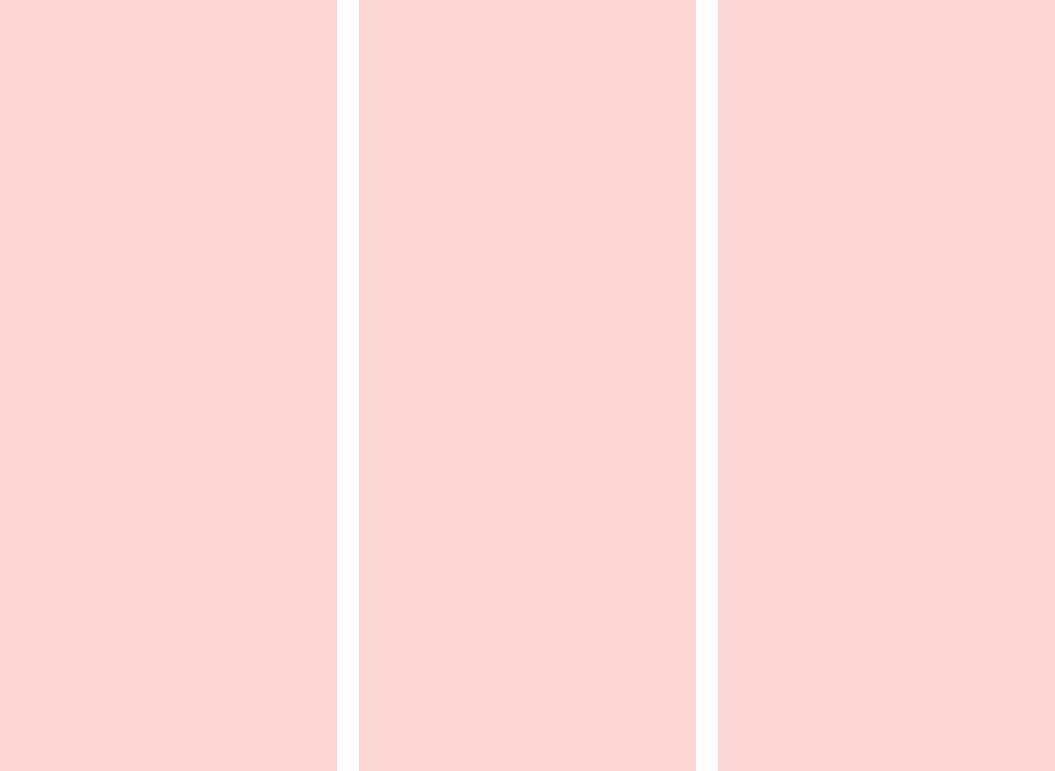
c
Застереження щодо роботи з
c
c
картриджами
O
O
O
Ніколи не намагайтеся рухати
O
O
друкувальну голівку руками.
O
Для максимально ефективного
використання чорнила просто видаліть
картридж, якщо збираєтеся замінити
його. Картриджі з низьким рівнем
O
O
чорнил не можна використовувати після
повторного встановлення.
O
Рекомендовано використовувати лише
оригінальні чорнильні картриджі Epson.
Компанія Epson не гарантує якість і
надійність чорнила інших виробників.
Використання чорнил інших виробників
може призвести до поломки, що виходить
O
за межі гарантій, які надаються компанією
O
Epson, і за певних обставин – до
непередбачуваної поведінки принтера.
Інформація про рівні чорнил інших
O
виробників може не відображатися.
O
O
Не залишайте принтер без чорнильних
картриджів. Інакше чорнило, що
O
залишається у соплах друкувальної
голівки висохнуть, і друкувати може бути
неможливо.
O
O
Відкривайте упаковку картриджа
лише безпосередньо перед його
O
встановленням у принтер. Картридж
герметично запакований для
гарантування його якості.
O
O
Продукти інших виробників можуть
призвести до пошкоджень, що не
покриваються гарантіями компанії
Epson, і за певних обставин можуть стати
причиною некерованої роботи принтера.
O
Установіть усі чорнильні картриджі;
інакше друк неможливий.
88
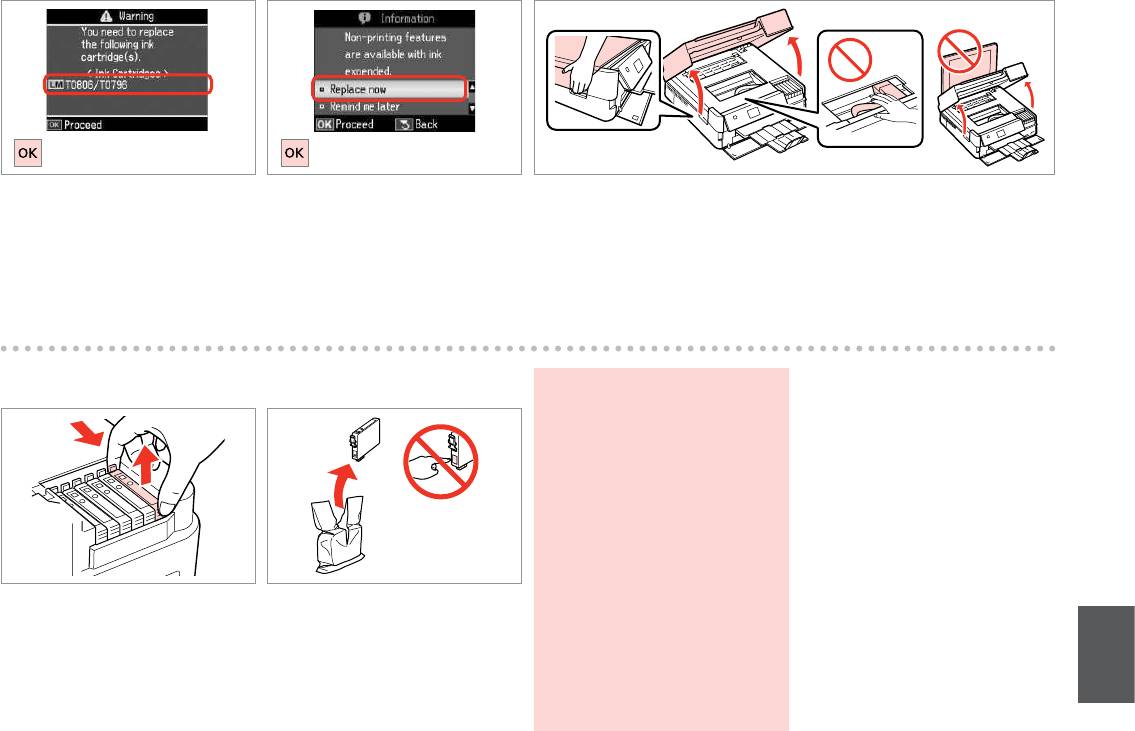
A C
B
Check the color to replace.
Select Replace now.
Open.
Проверьте цвет картриджа, который
Выберите пункт Заменить сейчас.
Откройте.
требуется заменить.
Виберіть Замінити.
Відкрийте.
Перевірте колір картриджа для заміни.
D E
c
Be careful not to break the hooks
on the side of the ink cartridge.
Соблюдайте осторожность,
чтобы не сломать крючки на
боковой стороне.
Будьте обережні і не зламайте
гачки збоку на картриджі.
Pinch and remove.
Unpack new cartridge.
Сдвиньте и извлеките.
Распакуйте новый картридж.
Затисніть і витягніть.
Розпакуйте новий картридж.
89
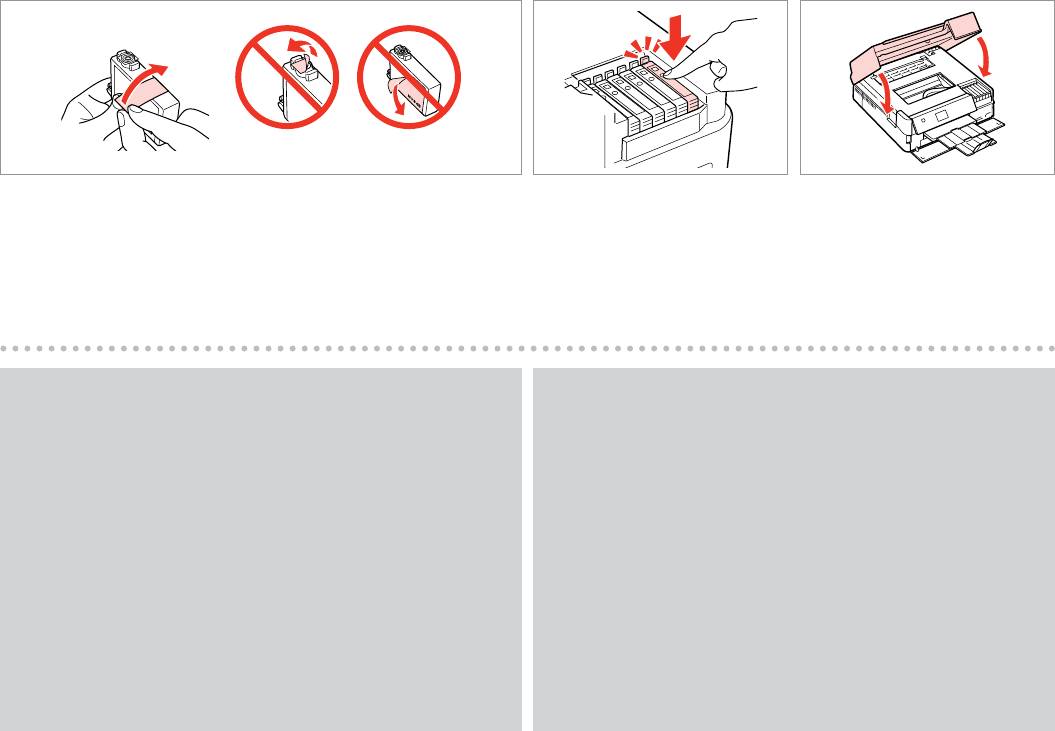
F G
H
Remove the yellow tape.
Insert and push.
Close. Ink charging starts.
Снимите желтую ленту.
Вставьте и надавите.
Закройте. Начнется прокачка чернил.
Видаліть жовту стрічку.
Вставте і натисніть.
Закрийте. Почнеться заправка
чорнила.
Q
Q
If you had to replace an ink cartridge during copying, to ensure copy
To replace an ink cartridge before it is expended, follow the instructions
quality after ink charging is nished, cancel the job that is copying and
from step C with the printer turned on.
start again from placing the originals.
Для замены картриджа до полного его израсходования следуйте
Если пришлось заменить картридж во время копирования, то
инструкциям с шага C при включенном принтере.
для обеспечения качества копирования после заправки чернил
Щоб замінити картридж з чорнилом, перш ніж його буде використано,
отмените задание копирования и повторите процедуру с момента
виконуйте інструкції, починаючи з кроку C, коли принтер увімкнено.
расположения оригиналов.
C
Якщо вам потрібно замінити картридж під час копіювання, для
гарантування якості копії після заправки чорнила скасуйте завдання
копіювання і розпочніть знову — з розміщення оригіналів.
C
90

Paper Jam
w
Замятие бумаги
Never touch the buttons on the control panel while your hand is inside the printer.
Никогда не прикасайтесь к кнопкам на панели управления, когда ваша рука находится внутри принтера.
Застрягання паперу
Ніколи не торкайтеся кнопок на панелі керування, коли ваша рука перебуває всередині принтера.
Paper jam inside the product. Press OK to see how to remove the paper.
R & 92
Замятие бумаги. Нажмите OK, чтобы посмотреть, как его устранить.
Змин. паперу в пристрої. Для вказівок натисніть OK.
Paper jam inside the product. Press OK to see how to remove the paper.
Paper jam inside the product. Press OK to see how to remove the paper.
Paper out or paper jam in the main tray, or paper size is incorrect. Check paper size
R & 93
Paper Jam Messages
settings or clear the jam.
Сообщение о замятии бумаги
Кончилась бумага или застрял лист в главном лотке или загр. бум. неправ. разм.
Повідомлення про зім’яття
Проверьте настройки размера бумаги или устраните замятие.
паперу
У гол. лотку закінч. папір чи відбулось зминання, або розм. паперу неправ. Перевірте
розм. паперу або усуньте зминання.
Paper out or paper jam in the main tray, or paper size is incorrect. Check paper size
settings or clear the jam.
Paper out or paper jam in the main tray, or paper size is incorrect. Check paper size
settings or clear the jam.
Paper jam. Remove the Auto Duplexer. Press OK to see how to remove it.
R & 95
Замятие бумаги. Извлеките автодуплекс. Нажмите OK, чтобы посмотреть, как это делается.
Змин. паперу. Зніміть авт. пристр. для двостор. друку. Для вказівок натисніть OK.
Paper jam. Remove the Auto Duplexer. Press OK to see how to remove it.
Paper jam. Remove the Auto Duplexer. Press OK to see how to remove it.
91
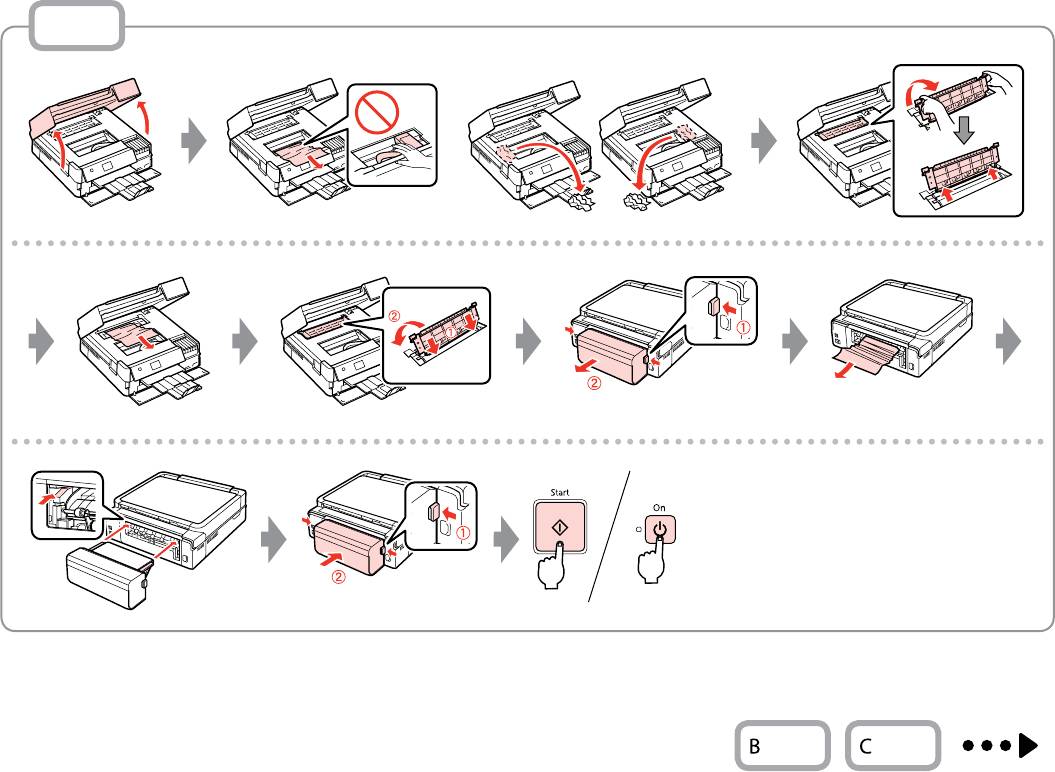
92
A
Operate the button as instructed on the LCD screen.
Используйте эту кнопку согласно указаниям на ЖК-экране.
Керування кнопкою підлягає інструкціям, відображеним
на РК-екрані.
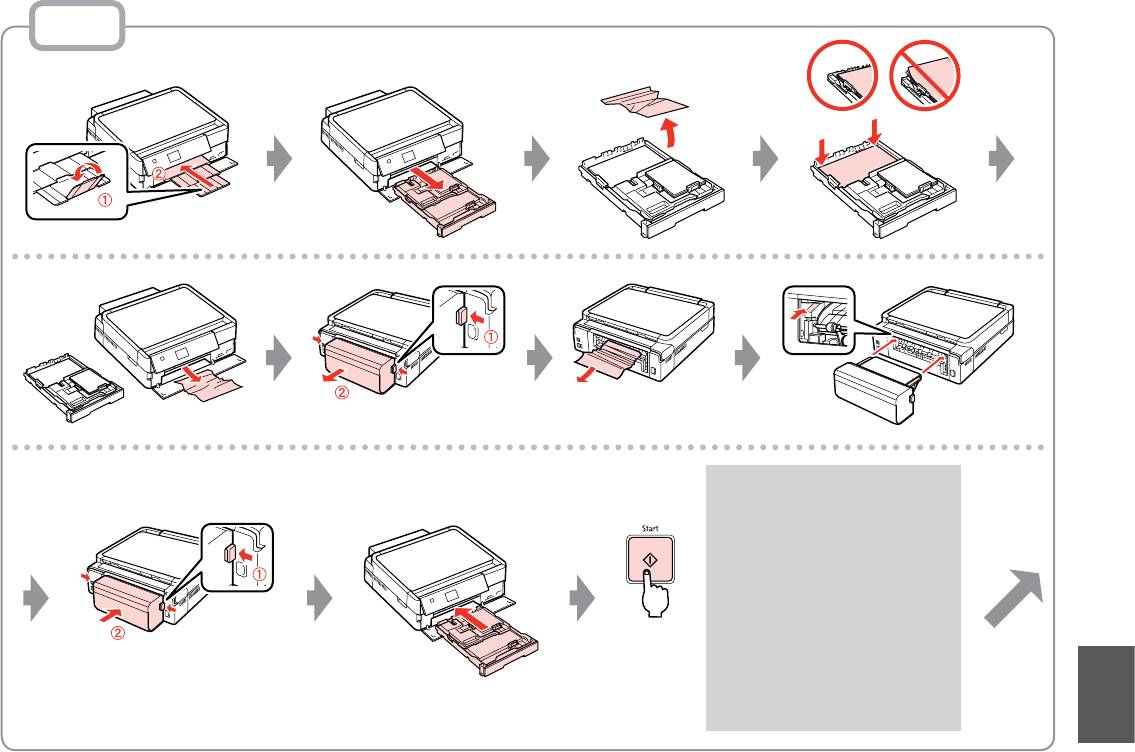
B
Q
If an error message cannot be cleared, try the
following steps.
Если сообщение об ошибке не удается
очистить, попробуйте выполнить следующее.
Якщо не вдається усунути помилку,
виконайте наступні кроки.
93
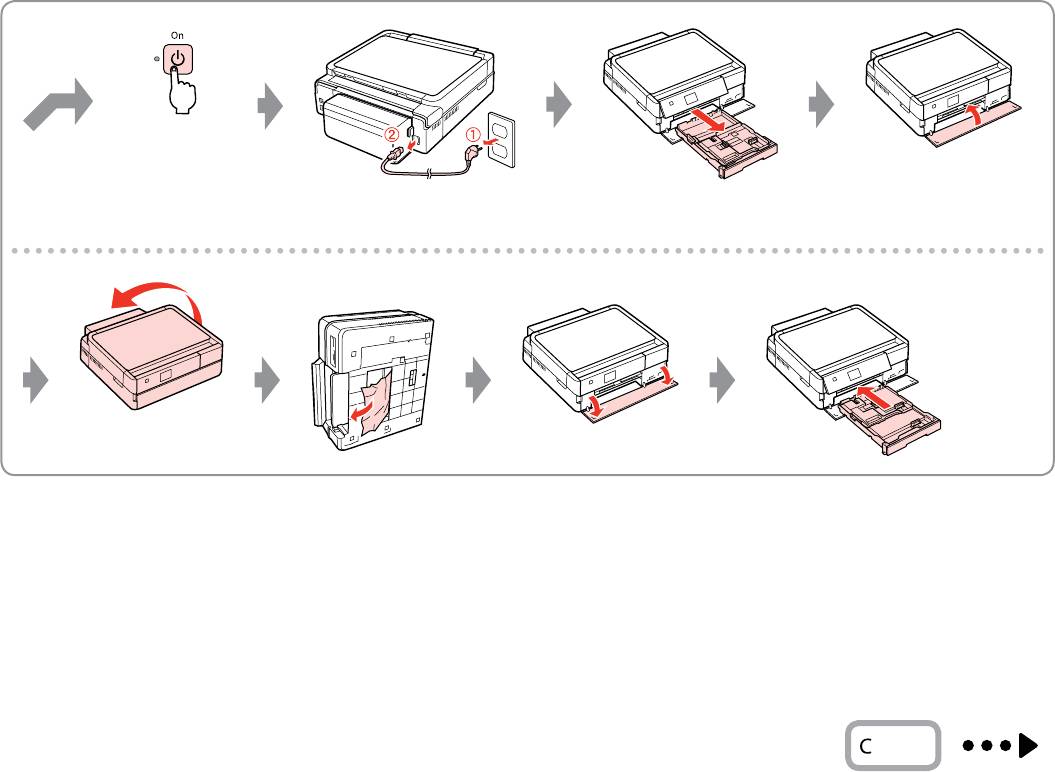
94
Turn o
Выключите
Вимкніть
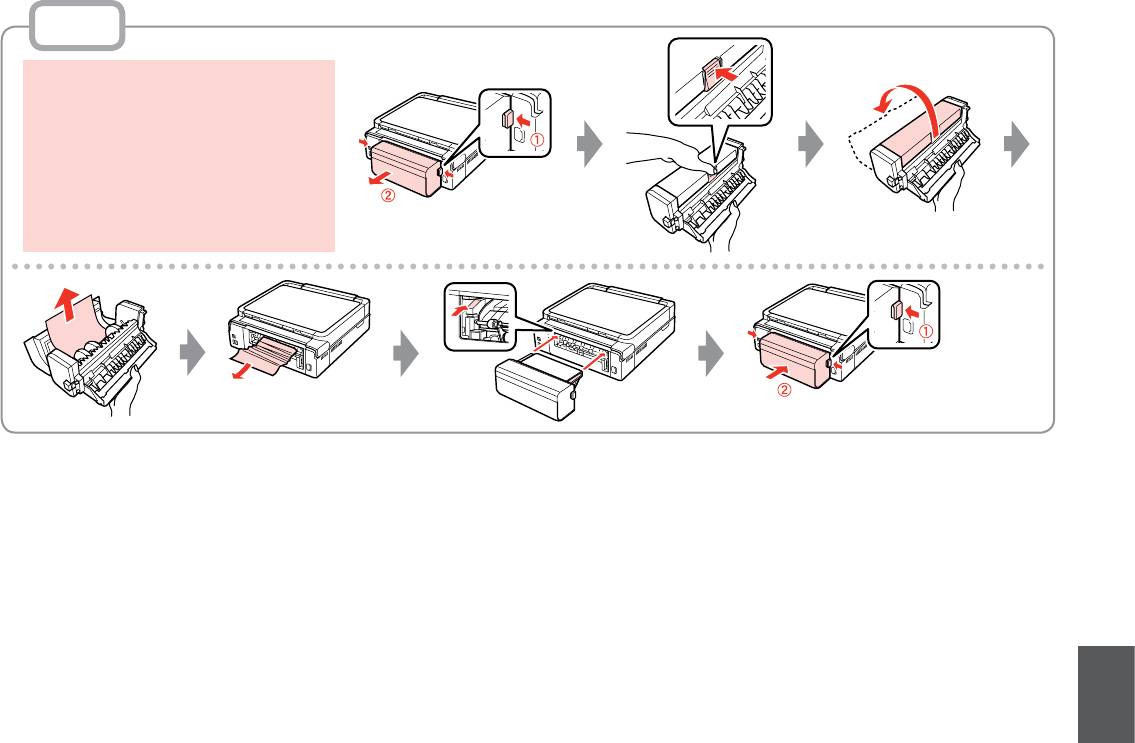
C
c
Do not turn o the printer.
Не выключайте принтер.
Не вимикайте принтер.
95
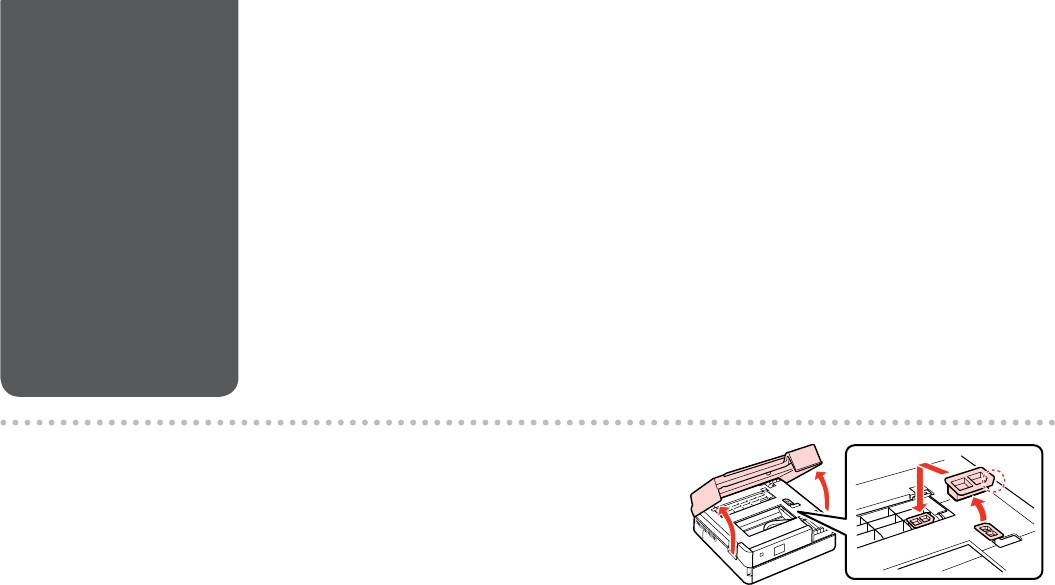
Printer Error
Turn o the printer and then make sure that no paper remains in the printer. R & 91
Выключите принтер и убедитесь, что в нем не осталась замятая бумага.
R & 91
Ошибка принтера
Вимкніть принтер і переконайтеся, що в ньому не залишилося паперу.
R & 91
|
R
Помилка принтера
|
R
If the protective material is in its original position, remove it and install it as shown on the right.
Finally, turn the printer back on. If the error message still appears, contact Epson support.
Если защитный материал находится в исходном положении, удалите его и установите, как
показано справа. Затем включите принтер. Если сообщение об ошибке не исчезло, обратитесь
в службу поддержки Epson.
Якщо захисний матеріал знаходиться у вихідному положенні, зніміть його і встановіть так, як
показано справа. На завершення увімкніть принтер. Якщо помилка повторюється, зверніться
до служби підтримки Epson.
96
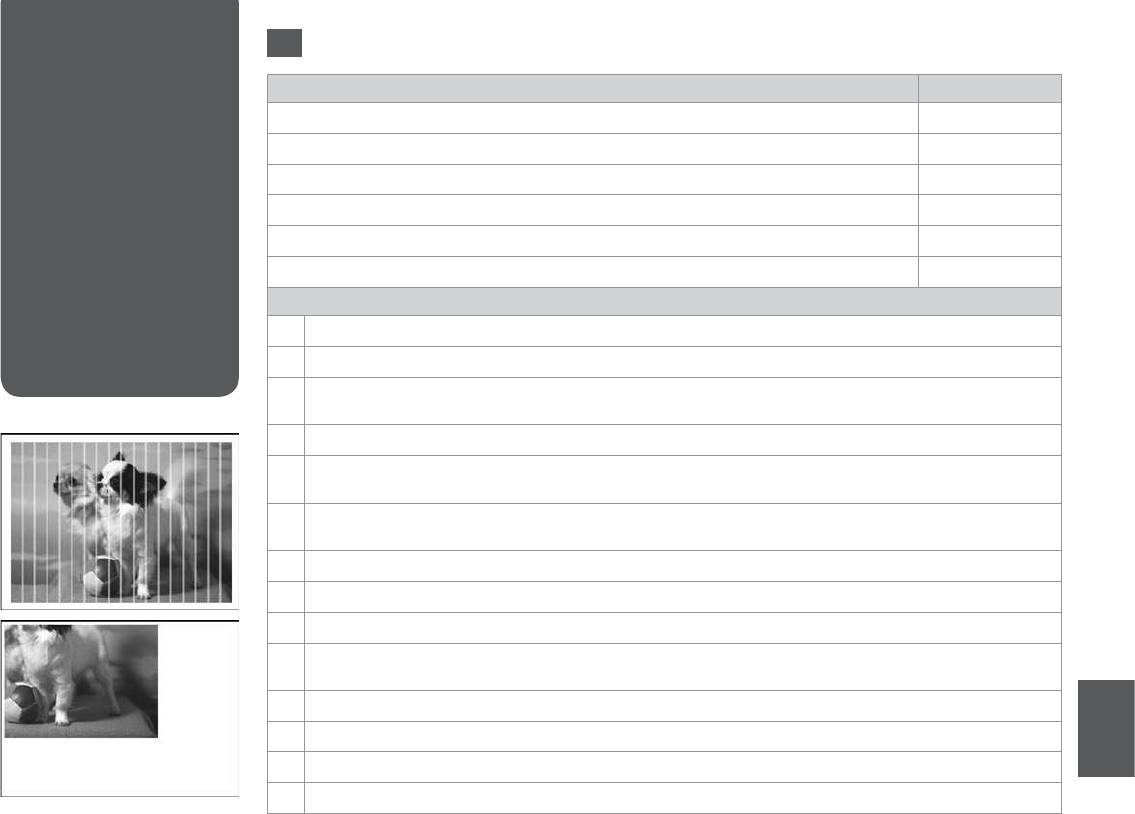
Try the following solutions in order from the Top. For further information, see your online User’s Guide.
Print Quality/Layout
EN
Problems
Problems Solution No.
Проблемы с
You see banding (light lines) in your printouts or copies.
ABDEGI
качеством/макетом
Your printout is blurry or smeared.
ABDEFH
печати
Your printout is faint or has gaps.
ABCDG
Проблеми якості/
Your printout is grainy.
E
макета друку
You see incorrect or missing colors.
DG
The image size or position is incorrect.
JKLMN
Solutions
A
Make sure you select the correct paper type.
R & 18
B
Make sure the printable side (the whiter or glossier side) of the paper is facing to the correct direction.
R & 20
C
When you select Standard Quality or Best as the Quality setting, set the Bidirectional setting to O. Bidirectional printing
decreases print quality.
R & 55
D
Clean the print head.
R & 72
E
Align the print head.
R & 74 If quality is not improved, try aligning using the printer driver utility. See your online User’s Guide
to align the print head.
F
To clean the inside of the printer, make a copy without placing a document on the document table. For further information,
see your online User’s Guide.
G
For best results, use up ink cartridge within six months of opening the package.
R & 87
H
Try to use genuine Epson ink cartridges and paper recommended by Epson.
I
If a moiré (cross-hatch) pattern appears on your copy, change the Reduce/Enlarge setting or shift the position of your original.
J
Make sure you selected the correct Paper Size, Layout, Expansion, and Reduce/Enlarge setting for the loaded paper.
R & 38, 55
K
Make sure you loaded paper and placed the original correctly.
R & 20, 29
L
Adjust the CD/DVD print position if it is misaligned.
R & 37
M
If the edges of the copy or photo are cropped o, move the original slightly away from the corner.
N
Clean the document table. See your online User’s Guide.
97
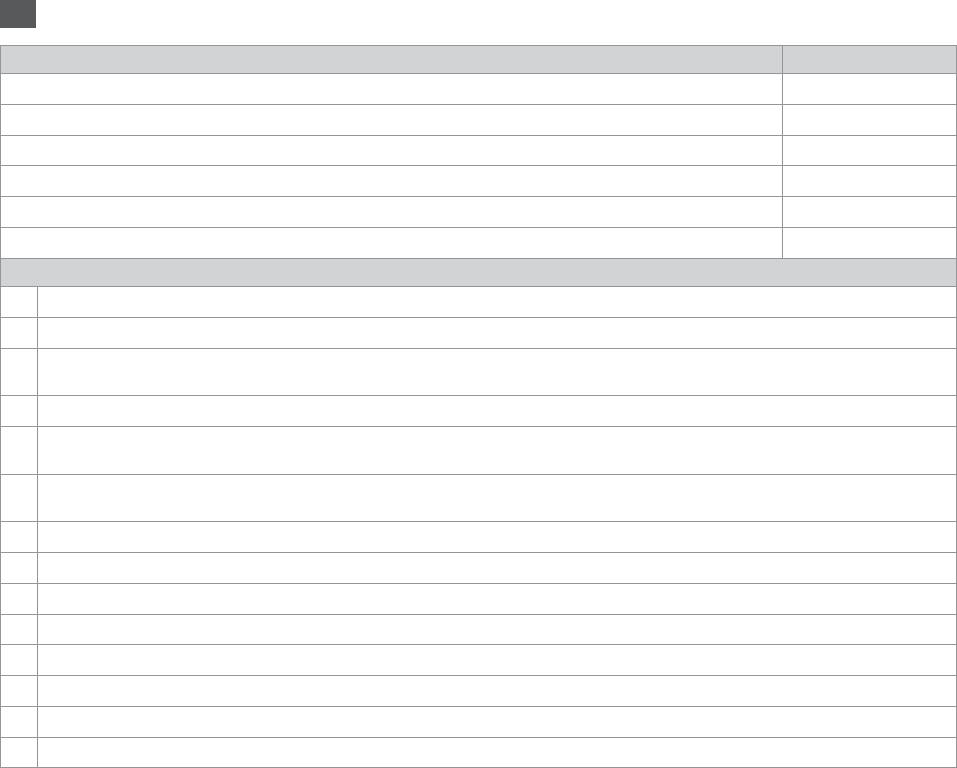
RU
Попробуйте следующие решения по порядку, начиная с первого. Дополнительную информацию см. в интерактивном Руководство пользователя.
Проблемы № решения
На распечатках или копиях отображаются полосы (светлые линии).
ABDEGI
Распечатка размыта или загрязнена.
ABDEFH
Распечатка тусклая или содержит разрывы.
ABCDG
В распечатке видна зернистость.
E
Неверные или отсутствующие цвета.
DG
Неверные размер или положение изображения.
JKLMN
Решения
A
Убедитесь, что выбран правильный тип бумаги.
R & 18
B
Убедитесь, что печатаемая сторона (более белая или глянцевая) бумаги обращена в правильном направлении.
R & 20
C
При выборе значения Станд. кач-во или Наилучшее для параметра Качество установите для параметра Двунаправленный значение Выкл.
Двунаправленная печать снижает качество печати.
R & 55
D
Очистите печатающую головку.
R & 72
E
Откалибруйте печатающую головку.
R & 74 Если качество не улучшилось, попробуйте откалибровать головку с помощью утилиты драйвера
принтера. Информацию о калибровке головки см. в интерактивном Руководство пользователя.
F
Чтобы очистить внутреннюю часть принтера, сделайте копию, не помещая документ на стекло для документов. Дополнительную информацию см.
в интерактивном Руководство пользователя.
G
Используйте картридж до конца в течение шести месяцев после открытия упаковки.
R & 87
H
Старайтесь использовать оригинальные картриджи Epson и бумагу, рекомендованную Epson.
I
Если на копии отображается муар (узор из перекрестных штрихов), измените параметр Масштаб или сдвиньте позицию оригинала.
J
Убедитесь, что для загруженной бумаги выбраны правильные значения параметров Размер бумаги, Макет, Расширение, и Масштаб.
R & 38, 55
K
Убедитесь, что бумага загружена и оригинал правильно расположен.
R & 20, 29
L
Настройте позицию печати CD/DVD, если она не выровнена.
R & 37
M
Если края копии или фотографии обрезаны, немного сместите оригинал от угла.
N
Очистите стекло сканера. См. интерактивное Руководство пользователя.
98
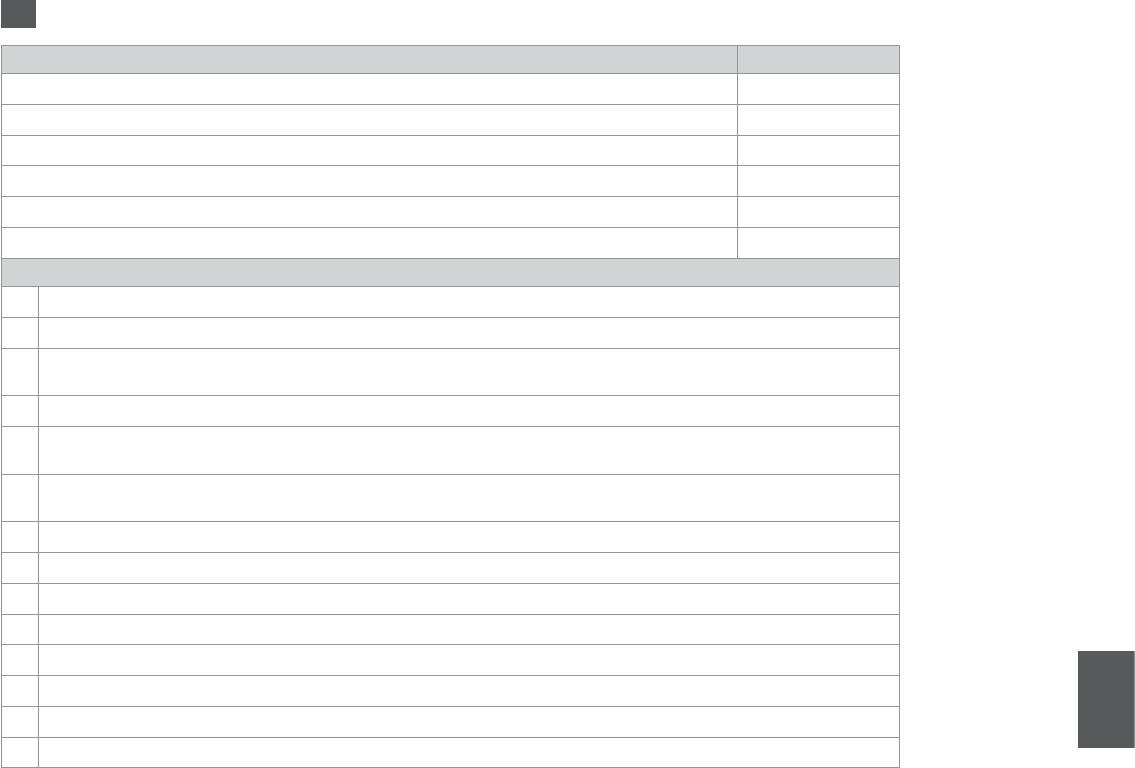
UK
Спробуйте нижченаведені вирішення, починаючи з першого. Для отримання докладнішої інформації див. онлайновий Посібник користувача.
Проблеми № вирішення
На роздруківках або копіях відображаються смуги (світлі лінії).
ABDEGI
Роздруківка розмита або забруднена.
ABDEFH
Роздруківка тьмяна або має розриви.
ABCDG
Роздруківка має зернистість.
E
Неправильні або відсутні кольори.
DG
Неправильні розмір або положення зображення.
JKLMN
Вирішення
A
Переконайтеся, що вибрано правильний тип паперу.
R & 19
B
Переконайтеся, що сторону для друку (білішу або глянцеву) обернуто в правильному напрямку.
R & 20
C
Якщо вибрано значення Станд. якість або Найвища для параметра Якість, установіть для параметра Двонаправл. значення Вимк.
Двонаправлений друк знижує якість друку.
R & 55
D
Очистіть друкувальну голівку.
R & 72
E
Відкалібруйте друкувальну голівку.
R & 74 Якщо якість друку не покращилася, виконайте калібрування за допомогою програми
драйвера принтера. Інформацію про калібрування друкувальної голівки наведено в онлайновому Посібник користувача.
F
Для очищення внутрішньої частини принтера виконайте копіювання, коли на планшеті немає жодного документа. Для отримання
докладнішої інформації див. онлайновий Посібник користувача.
G
Для отримання найвищого результату після відкривання пакування використайте картридж протягом шести місяців.
R & 87
H
Користуйтеся оригінальними картриджами Epson і папером, рекомендованим компанією Epson.
I
Якщо на копії з’являється муар (перехресний візерунок), змініть настройку Масштаб або зсуньте положення оригіналу.
J
Переконайтеся, що вибрано правильні настройки Формат паперу, Макет, Розширити, і Масштаб для завантаженого паперу.
R & 38, 55
K
Переконайтеся, що папір завантажено та оригінал правильно розміщено.
R & 20, 29
L
Відрегулюйте положення друку CD/DVD, якщо його зміщено.
R & 37
M
Якщо краї копії чи фотографії обрізані, трохи відсуньте оригінал від кута планшета.
N
Очистіть планшет. Див. онлайновий Посібник користувача.
99
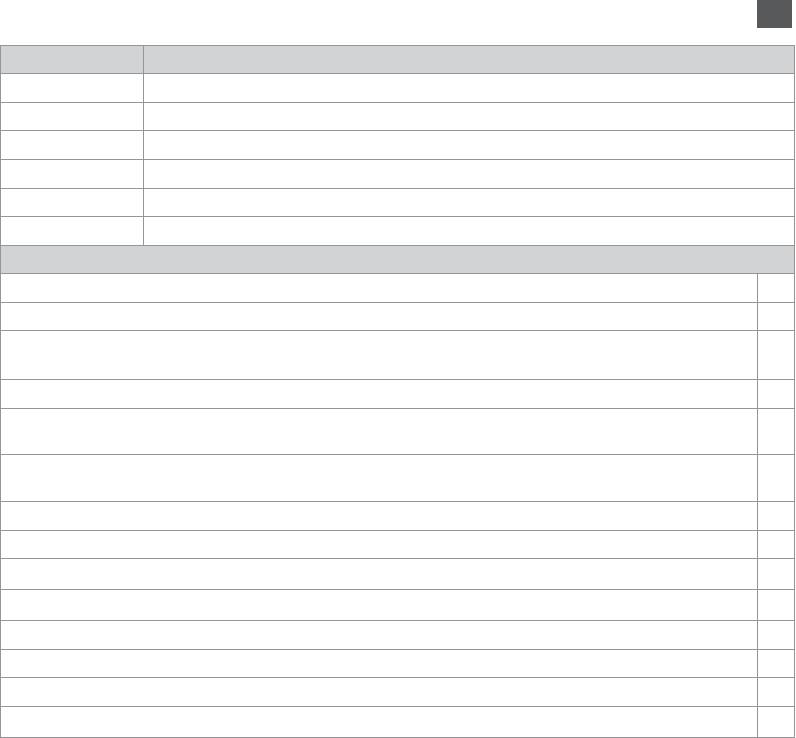
AR
IGEDBA
HFEDBA
GDCBA
E
GD
NMLKJ
R
A|
B|R
C
|
R
D|R
|R
E
F
R
G|
H
I
|
R
J
K|R
R
L|
M
N
100
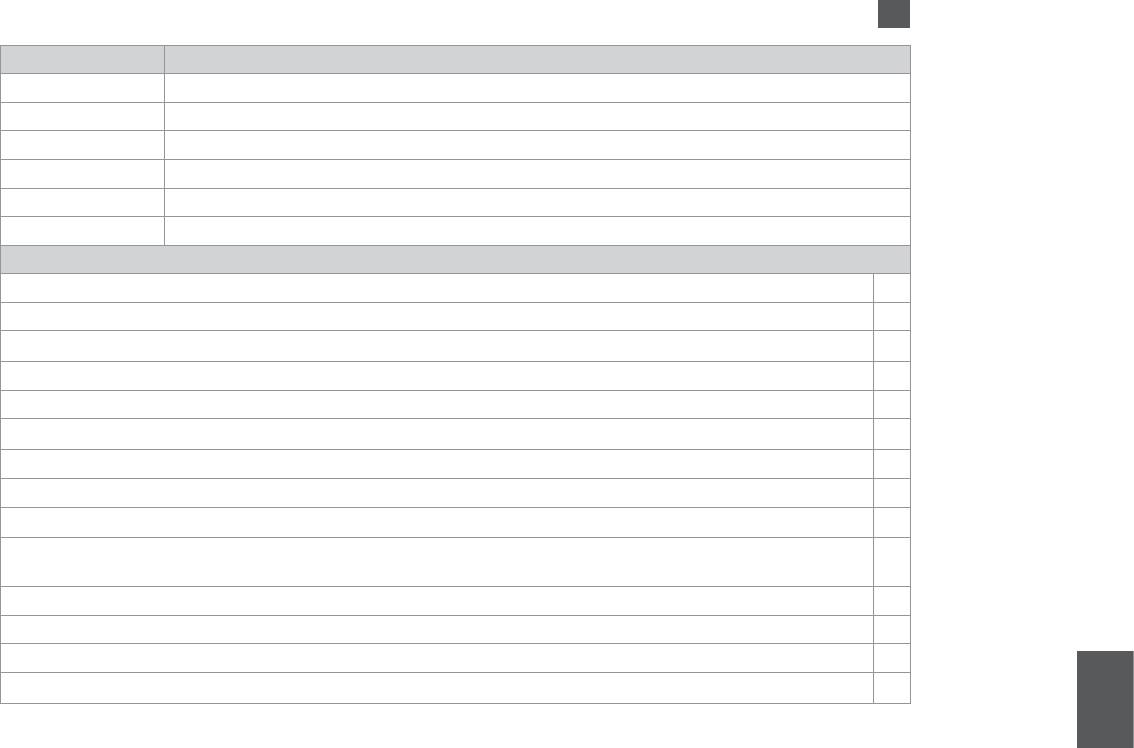
FA
IGEDBA
HFEDBA
GDCBA
E
GD
NMLKJ
R
A|
B|R
|
R
C
D|R
E|R
F
R
G|
H
I
J
|
R
K|R
R
L|
M
N
101
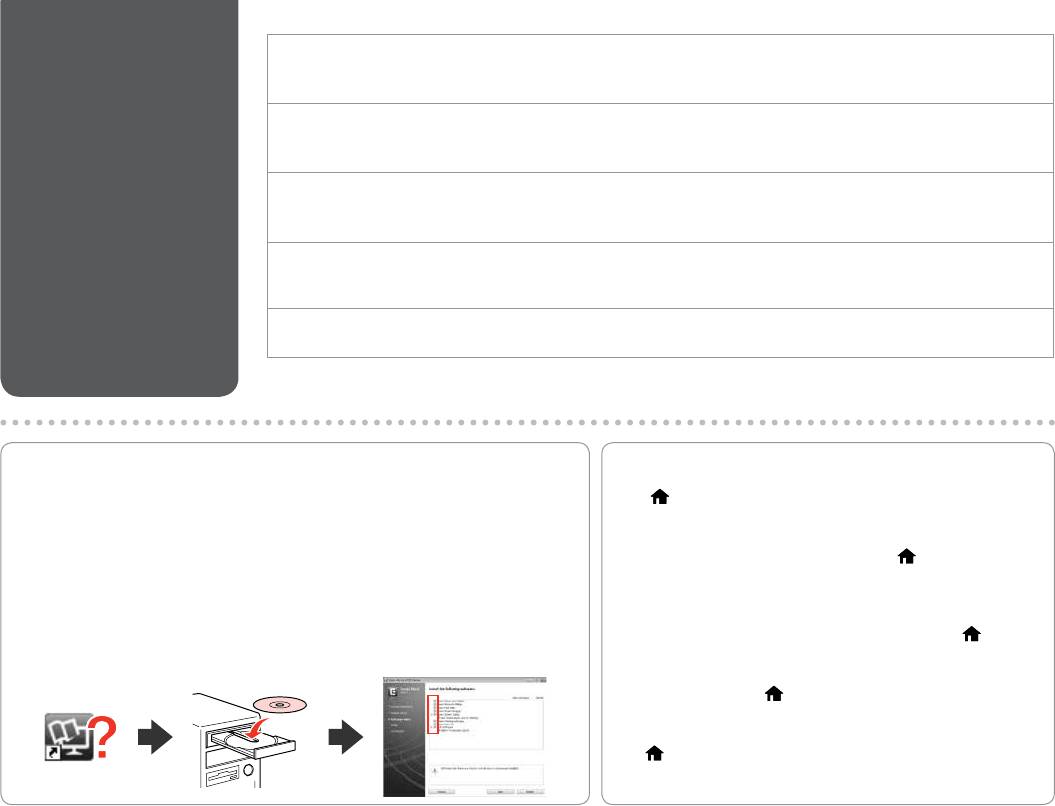
Other Problems
In some cases, such as when the scanner unit is left open for a certain period of time, the printer may stop printing halfway and the
paper or CD/DVD may be ejected. If the scanner unit is open, close it. The printer may resume printing, but if it does not, try printing
Другие проблемы
again.
Інші проблеми
В некоторых случаях (например, когда модуль сканера оставлен открытым на определенное время) принтер может
остановить печать на середине и извлечь бумагу или компакт-диск. Если модуль сканера открыт, закройте его. Принтер
может возобновить печать, в противном случае попытайтесь повторить печать.
У деяких випадках, наприклад, коли блок сканера залишили відкритим на певний проміжок часу, принтер може зупинити
друк на половині виконаного завдання та вивести папір або CD/DVD. Якщо блок сканера відкрито, закрийте його. Принтер
може поновити друк. Якщо цього не станеться, спробуйте повторити завдання друку.
For more information, see the online manuals. If the online manual icon is not displayed, insert the CD and select
When you insert a memory card or open the document cover,
Epson Online Guides in the installer screen.
the LCD screen may not display the desired menu. In this case,
press to display the Home menu. R & 15, 78
Подробнее см. в интерактивных руководствах. Если значок интерактивного руководства не отображается,
вставьте CD и выберите Интерактивные руководства Epson в окне программы установки.
При вставленной карте памяти или открытой крышке отсека
для документов на ЖК-экране может не отображаться
Для отримання детальнішої інформації див. інтерактивні посібники. Якщо значок інтерактивного посібника
требуемое меню. В этом случае нажмите
, чтобы открыть
не відображується, вставте CD та виберіть Інтерактивні посібники Epson у вікні програми встановлення.
меню Главн. R & 15, 78
РК-дисплей може не відображати потрібне меню, якщо
використовується картка пам’яті або відкрито кришку
відсіку для документів. У цьому випадку натисніть
для
відображення меню Голов. меню.
R & 15, 78
|R
|R
102
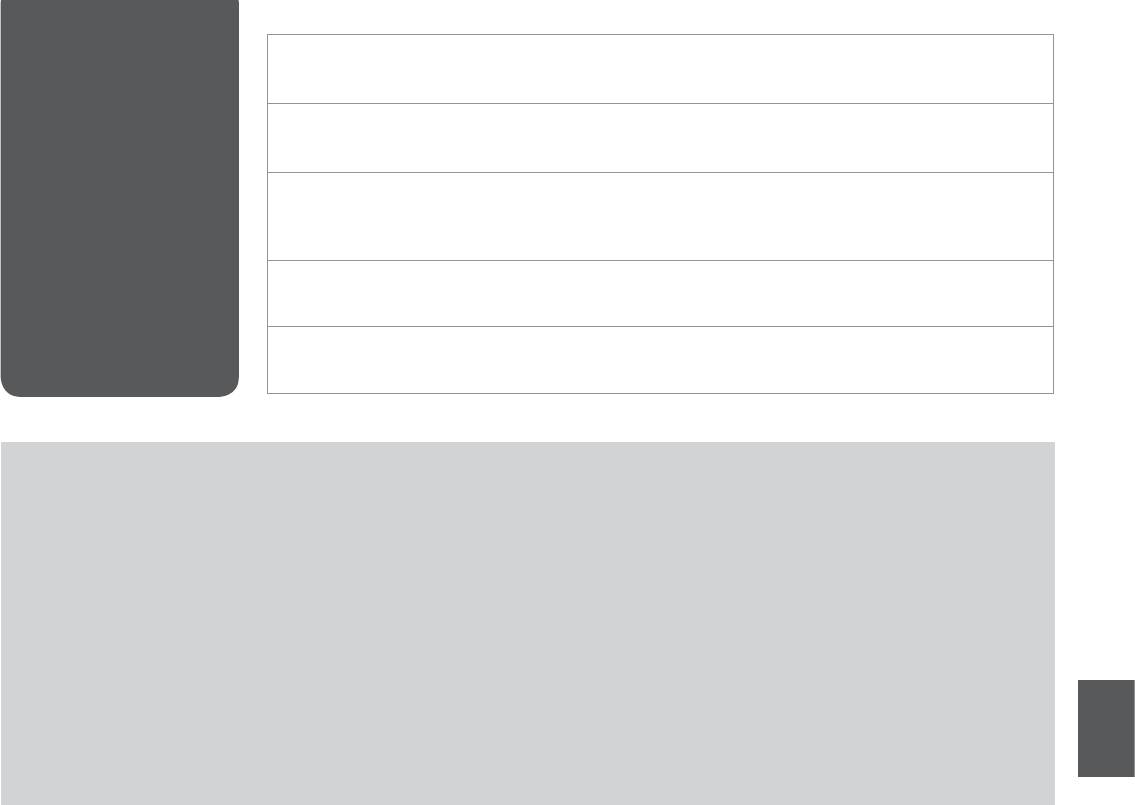
Contacting Epson
If you cannot solve the problem using the troubleshooting information, contact Epson support services for assistance. You can get
Support
the contact information for Epson support for your area in your online User’s Guide or warranty card. If it is not listed there, contact
the dealer where you purchased your product.
Служба поддержки
Если не удается устранить проблему с помощью приведенных способов, обратитесь за помощью в службу поддержки Epson.
Epson
Контактная информация службы поддержки Epson в вашем регионе содержится в Руководство пользователя и гарантийном
формуляре. Если вашего региона там нет, свяжитесь с дилером, у которого было приобретено устройство.
Звернення у відділ
Якщо проблему не вдається вирішити за допомогою порад з пошуку та усунення несправностей, для отримання допомоги
підтримки компанії
зверніться до служби технічної підтримки Epson. Контактну інформацію служби технічної підтримки Epson для вашого
Epson
регіону див. в онлайновому документі Посібник користувача чи гарантійному талоні. Якщо ці дані відсутні у зазначеній
документації, зверніться до дилера, у якого придбано виріб.
Q
The dial list data for fax and/or network settings may be stored in the product’s memory. Due to breakdown or repair of a product, data and/or settings may be
lost. Epson shall not be responsible for the loss of any data, for backing up or recovering data and/or settings even during a warranty period. We recommend that
you make your own backup data or take notes.
Данные списка группового набора для факса и (или) сетевые параметры могут быть сохранены в памяти устройства. В связи с выходом из строя
или ремонтом устройства данные и (или) параметры могут быть утрачены. Компания Epson не несет ответственности за утрату каких-либо данных,
резервное копирование или восстановление данных и (или) параметров даже на протяжении гарантийного периода. Рекомендуем самостоятельно
выполнять резервное копирование или записывать свои данные.
Дані списку набору для факсу та (або) параметри мережі можуть бути збережені у пам’яті пристрою. У зв’язку з виходом з ладу або ремонтом пристрою
дані та (або) параметри можуть бути втрачені. Компанія Epson не несе відповідальності за втрату будь-яких даних, резервне копіювання або відновлення
даних та (або) параметрів навіть протягом гарантійного періоду. Рекомендуємо вам самостійно виконати резервне копіювання або запис власних даних.
103
104
105
106
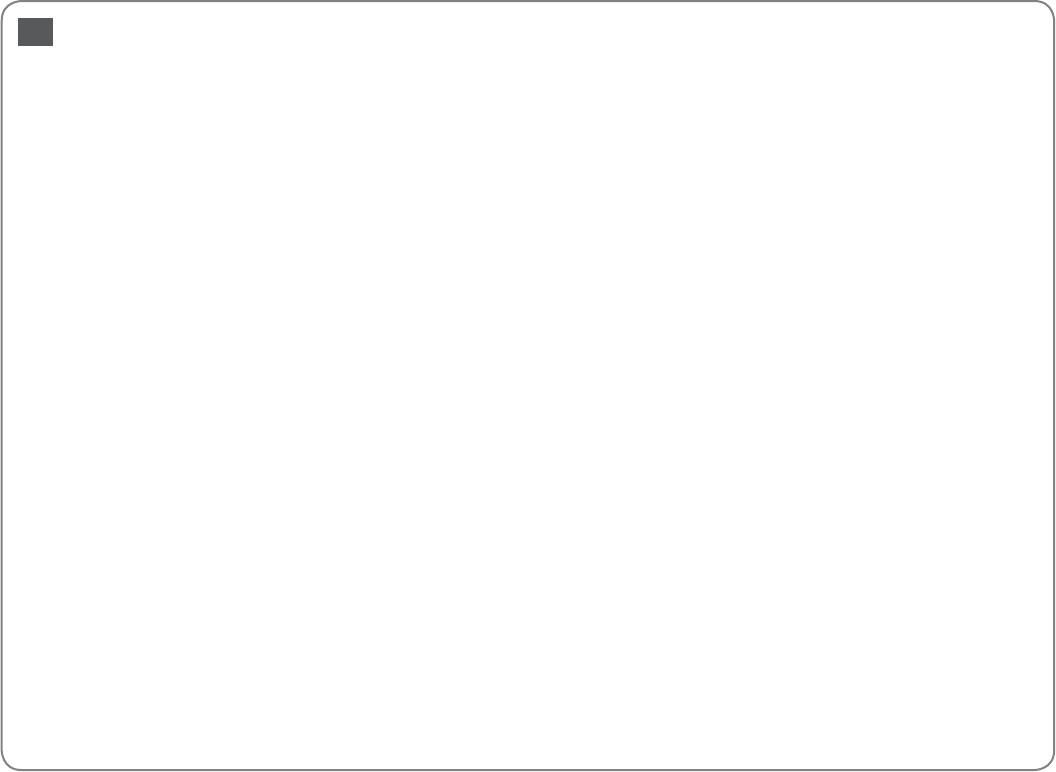
EN Index
2-Sided Printing ..............................................................................33.38
J
thumbnail view .....................................................................................78
A
Jams, paper .............................................................................................91
trimming (crop) ...............................................................................45.49
Aligning the Print Head .....................................................................74
L
Troubleshooting ...................................................................................81
B
Language, change ...............................................................................78
U
B&W print ..........................................................................................38.55
M
USB external device .............................................................................54
Back up memory card ...................................................................66.67
Main tray ..................................................................................................20
USB ash drive .......................................................................................54
Bidirectional (print speed) ................................................................55
Memory Card .........................................................................................27
V
Binding direction ..................................................................................38
N
viewer .......................................................................................................13
Book/2-Sided ...................................................................................30.38
Nozzle check ..........................................................................................78
View PhotoEnhance ............................................................................13
Book/2-up .........................................................................................30.38
P
Z
Borderless/With Border ................................................................38.55
P.I.M............................................................................................................55
zoom (crop) ......................................................................................45.49
Brightness ...............................................................................................55
Panel ...................................................................................................10.13
zoom (Reduce/Enlarge) .....................................................................38
Buttons, Control Panel ..................................................................10.13
Paper, jams ..............................................................................................91
C
PhotoEnhance ...........................................................................13.38.55
Camera Text ............................................................................................55
Photo Sticker ..........................................................................................23
CD/DVD jacket, printing ....................................................................50
Photo tray ................................................................................................20
CD/DVD print position, adjusting ..................................................37
Print All Photos ......................................................................................55
CD Density ..............................................................................................55
Print Ruled Papers ................................................................................67
cleaning, inside of the printer ..........................................................97
Proof sheet (Thumbnail) ....................................................................55
Coloring Book ........................................................................................62
Q
Color restoration ...................................................................................34
Quality ......................................................................................................97
Contrast ...................................................................................................55
R
Control Panel ...................................................................................10.13
red eye, correction ...............................................................................55
copying, restore faded photo ..........................................................34
Restore Default Settings ....................................................................78
copying document ..............................................................................32
S
copying photos .....................................................................................34
Safety Instructions ................................................................................. 7
crop photo ..............................................................................................45
Saturation................................................................................................55
D
Save photos (backup) ...................................................................66.67
Date print ................................................................................................55
Scan (document copy) .......................................................................32
Digital Camera, printing from ..........................................................76
Scan (photo copy) ................................................................................34
Display ......................................................................................................13
Scan Area .................................................................................................67
Display Format ......................................................................................78
Scan to Memory Card ...................................................................64.67
double-sided copy ...............................................................................33
Scan to PC .........................................................................................65.67
Dry time ...................................................................................................38
Scan to PC (Email) ..........................................................................65.67
E
Scan to PC (PDF) .............................................................................65.67
Enhance .............................................................................................38.55
Scan to PC (WSD)............................................................................65.67
Error messages ......................................................................................82
Scene Detection ...................................................................................55
Expansion (Borderless photos) ..................................................38.55
Screen Saver ...........................................................................................78
external device ......................................................................................54
Select by Date (photo) ........................................................................55
External Device Setup ..................................................................76.78
Select Folder ..........................................................................................14
F
Select Group ..........................................................................................14
Filter (B&W) .............................................................................................38
Select Location ................................................................................14.55
Filter (Sepia, B&W) ................................................................................55
sepia print ...............................................................................................55
Fit Frame ..................................................................................................55
Sharpness ................................................................................................55
G
Slide Show ..............................................................................................55
Greeting Card ........................................................................................51
support paper........................................................................................18
I
T
ink cartridge, replacing ......................................................................87
Thick Paper .............................................................................................78
ink cartridge status ..............................................................................70
thumbnail index, printings ...............................................................55
Ink levels ..................................................................................................78
107
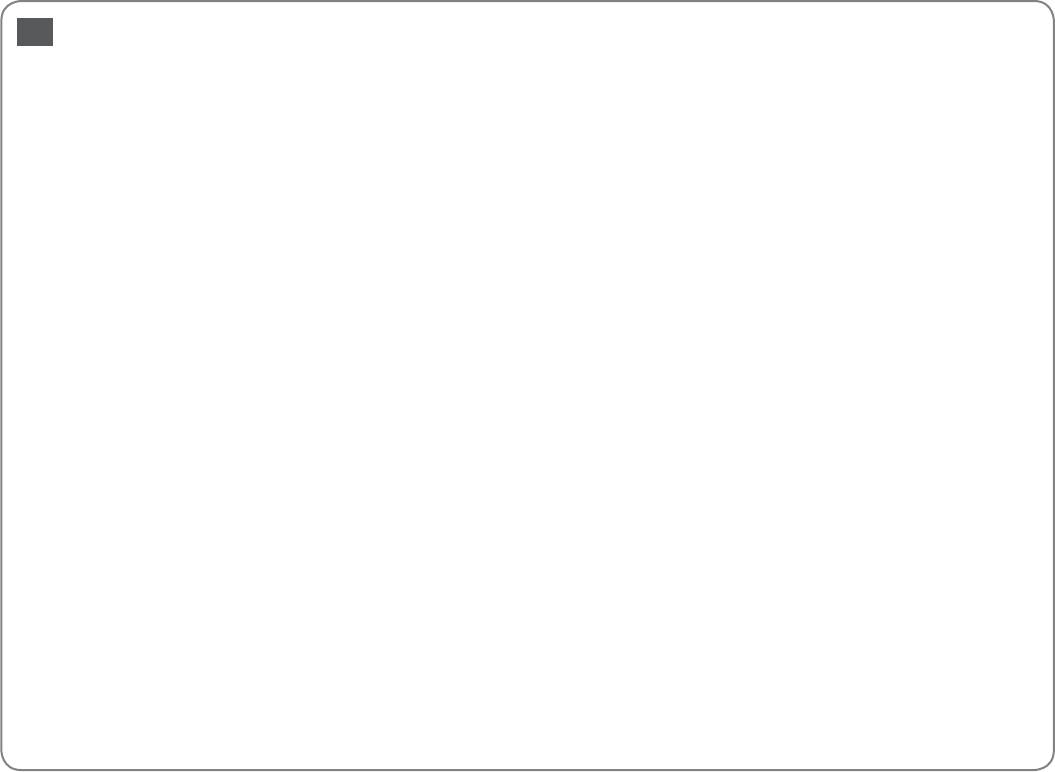
RU Указатель
P.I.M............................................................................................................56
Печать линованной бумаги ...........................................................67
Автокоррекция ..............................................................................39.56
Печать по дате .....................................................................................56
Без полей/С полями ....................................................................39.56
печать “сепия” ......................................................................................56
Бумага, замятие ...................................................................................91
Плотная бумага ....................................................................................79
внешнее USB-устройство................................................................54
Плотность CD .......................................................................................56
внешнее устройство .........................................................................54
Поддерживаемая бумага ................................................................18
Восстановление настроек ..............................................................79
Позиция печати на компакт-диске/DVD-диске,
Восстановление цвета .....................................................................34
настройка .......................................................................................
37
В размер рамки ...................................................................................56
Показ слайдов ......................................................................................56
Время сушки .........................................................................................39
Правила техники безопасности..................................................... 7
Выбор группы ......................................................................................14
Пробная страница (эскизы) ...........................................................56
Выбор места ....................................................................................14.56
Проверка дюз .......................................................................................79
Выбор папки .........................................................................................14
Просмотр ...............................................................................................13
Выбор по дате (фото) ........................................................................56
Просмотр миниатюр .........................................................................79
Выравнивание печатающей головки ........................................74
Просмотр улучш. фото .....................................................................13
Двунаправленная (скорость печати) ........................................56
Расширение (печать без полей).............................................39.56
двухсторонняя копия .......................................................................33
Резерв. копир. карты памяти ..................................................66.67
Двухсторонняя печать ...............................................................33.39
Резкость ..................................................................................................56
Дисплей ..................................................................................................13
Скан.на карту памяти..................................................................64.67
Замятие, бумага ...................................................................................91
Сканирование (копия документа) ..............................................32
Заставка экрана...................................................................................79
Сканирование (копия фото) ..........................................................34
Индекс эскизов, печать ...................................................................56
Сканировать в Email ....................................................................65.67
Карта памяти ........................................................................................27
Сканировать в PDF.......................................................................65.67
Качество .................................................................................................97
Сканировать на ПК ......................................................................65.67
Книга/двусторонняя ...................................................................30.39
Сканировать на ПК (WSD) .........................................................65.67
Книга/разворот .............................................................................30.39
Сообщения об ошибках ..................................................................82
Книга-раскраска .................................................................................62
Состояние чернильных картриджей.........................................70
Кнопки, панель управления ....................................................10.13
Сохранение фото (резервное копирование) ..................66.67
Контрастность .....................................................................................56
Способ отображения ........................................................................79
Копирование, восстановление выцветшей
Текст камеры ........................................................................................56
фотографии ....................................................................................
34
Улучш. фото ...............................................................................13.39.56
Копирование документа .................................................................32
Уровень чернил ..................................................................................79
Копирование фотографий .............................................................34
Устранение неполадок ....................................................................81
Красные глаза, коррекция .............................................................56
Фильтр (сепия, ч/б) ............................................................................56
Лоток для фотографий .....................................................................20
Фильтр (Ч/Б) ..........................................................................................39
Масштаб (обрезка) .......................................................................45.49
Флэш-диск USB ....................................................................................54
Масштаб (уменьшение/увеличение) .........................................39
Фотооткрытка ......................................................................................51
Направление переплета .................................................................39
Фотостикеры ........................................................................................23
Настройка PictBridge ..................................................................76.79
Цифровая камера, печать с ...........................................................76
Насыщенность .....................................................................................56
Чернильный картридж, замена ...................................................87
Обл. скан-я .............................................................................................67
Черно-белая печать ....................................................................39.56
Обложка CD/DVD, печать ................................................................50
Язык, изменение .................................................................................79
Обрезка .............................................................................................45.49
Яркость....................................................................................................56
Обрезка фотографий ........................................................................45
Определ. сцены ...................................................................................56
Основной лоток ..................................................................................20
очистка, внутри принтера ..............................................................98
Панель ...............................................................................................10.13
Панель управления .....................................................................10.13
Печать всех фотографий .................................................................56
108
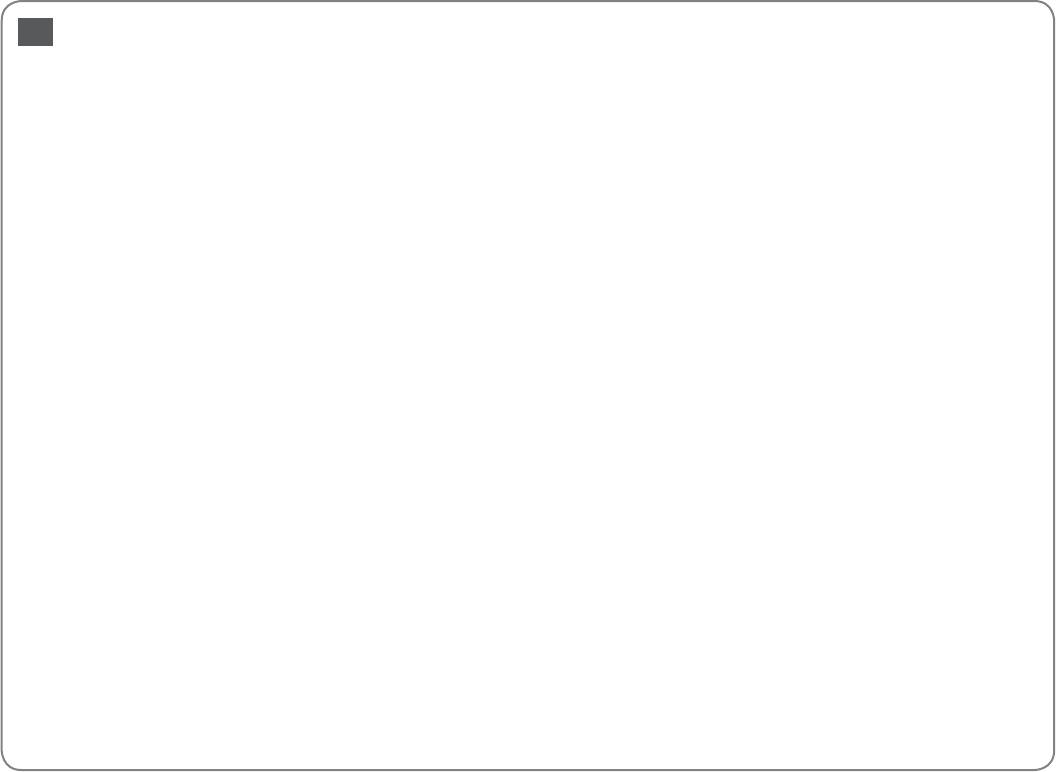
UK Покажчик
P.I.M............................................................................................................57
Папір, застрягання .............................................................................91
Адаптувати до рамки ........................................................................57
Перевірка сопел .................................................................................79
Без полів/з полем .........................................................................40.57
перегляд .................................................................................................13
Віднов. станд. настройки ................................................................79
перегляд мініатюр ..............................................................................79
Вибір за датою (фото) .......................................................................57
Повідомлення про помилки ..........................................................82
Вибрати групу ......................................................................................14
Показати покращене фото .............................................................13
Вибрати папку ......................................................................................14
Покращ. .............................................................................................40.57
Вибрати розташ. ............................................................................14.57
Покращене фото .....................................................................13.40.57
Визначення сцени ..............................................................................57
положення друку на CD/DVD, налаштування ........................37
Вирівнювання друкувальної голівки .........................................74
Пошук і усунення несправностей ...............................................81
Вказівки з безпеки ............................................................................... 7
Пробна сторінка (мініатюри) .........................................................57
Двонаправлена (швидкість друку) .............................................57
Рівні чорнил ..........................................................................................79
двостороння копія .............................................................................33
Різкість .....................................................................................................57
Дисплей ..................................................................................................13
Резерв.копіюв. на картку ..........................................................66.68
Друк всіх фото ......................................................................................57
Розширення (фото без полів) ..................................................40.57
Друк з датою .........................................................................................57
Скан. на картку пам’яті ...............................................................64.68
друк у сепії .............................................................................................57
Скан. на ПК .......................................................................................65.68
Застрягання, папір .............................................................................91
Скан. на ПК (PDF) ...........................................................................65.68
Зберегти фото (резервне копіювання) ...............................66.68
Скан. на ПК (WSD) .........................................................................65.68
зовнішній пристрій ............................................................................54
Скан. на ПК (ел. пошта) ...............................................................65.68
зовнішній пристрій USB...................................................................54
Сканування (копія документа)......................................................32
індекс-сторінка мініатюр, відбитки ............................................57
Сканування (копія фото) .................................................................34
Картка пам’яті.......................................................................................27
Слайд-шоу ..............................................................................................57
картридж, заміна ................................................................................87
стан картриджа ...................................................................................70
Книга/2-бічна ..................................................................................30.40
Схема кольорів ....................................................................................62
Книга/2 на сторінку .....................................................................30.40
Текст камери .........................................................................................57
Кнопки, панель керування .......................................................10.13
Фільтр (Сепія, Ч/б) ..............................................................................57
Контраст .................................................................................................57
Фільтр (Ч/Б)............................................................................................40
копіювання, відновлення бляклої фотографії .......................34
флеш-накопичувач USB ...................................................................54
копіювання документа .....................................................................32
Формат відображення .....................................................................79
копіювання фотографій ...................................................................34
Фотолоток ..............................................................................................20
Листівка ..................................................................................................51
Фотонаклейки ......................................................................................23
масштаб (обрізання)....................................................................45.49
Цифровий фотоапарат, друк з ......................................................76
масштабування (Масштаб) .............................................................40
Час сушіння ...........................................................................................40
Мова, змінити .......................................................................................79
Ч/б друк ............................................................................................40.57
Навчальні папери д/друку .............................................................68
червоні очі, корекція ........................................................................57
Налашт. зовн. пристрою ............................................................76.79
Щільність CD .........................................................................................57
Напрям переплітання .......................................................................40
Щільний папір ......................................................................................79
Насиченість ...........................................................................................57
Якість ........................................................................................................97
Настройка заставки ...........................................................................79
Яскравість ..............................................................................................57
обкладинка CD/DVD, друк ..............................................................50
2-сторонній друк ..........................................................................33.40
Обл. скан. ................................................................................................68
обрізання фотографії ........................................................................45
Оновлення кольору ..........................................................................34
Основний лоток ..................................................................................20
очищення, всередині принтера ...................................................99
підрівнювання (обрізання) ......................................................45.49
підтримка паперу ...............................................................................18
Панель ...............................................................................................10.13
Панель керування ........................................................................10.13
109
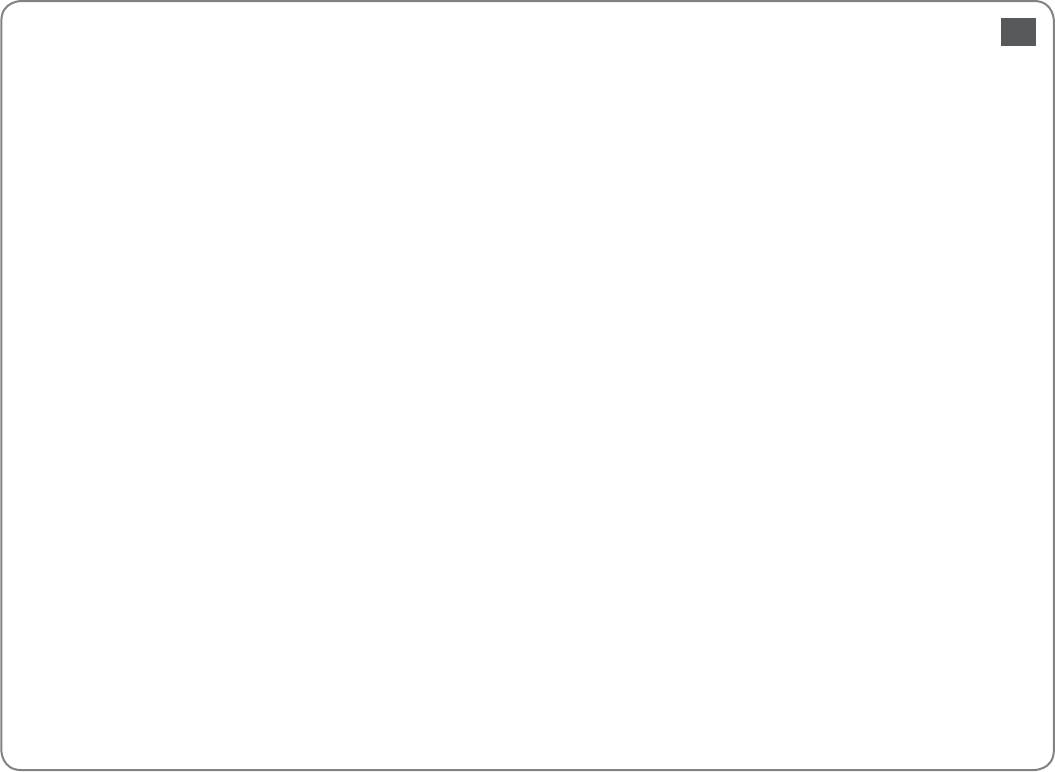
AR
110
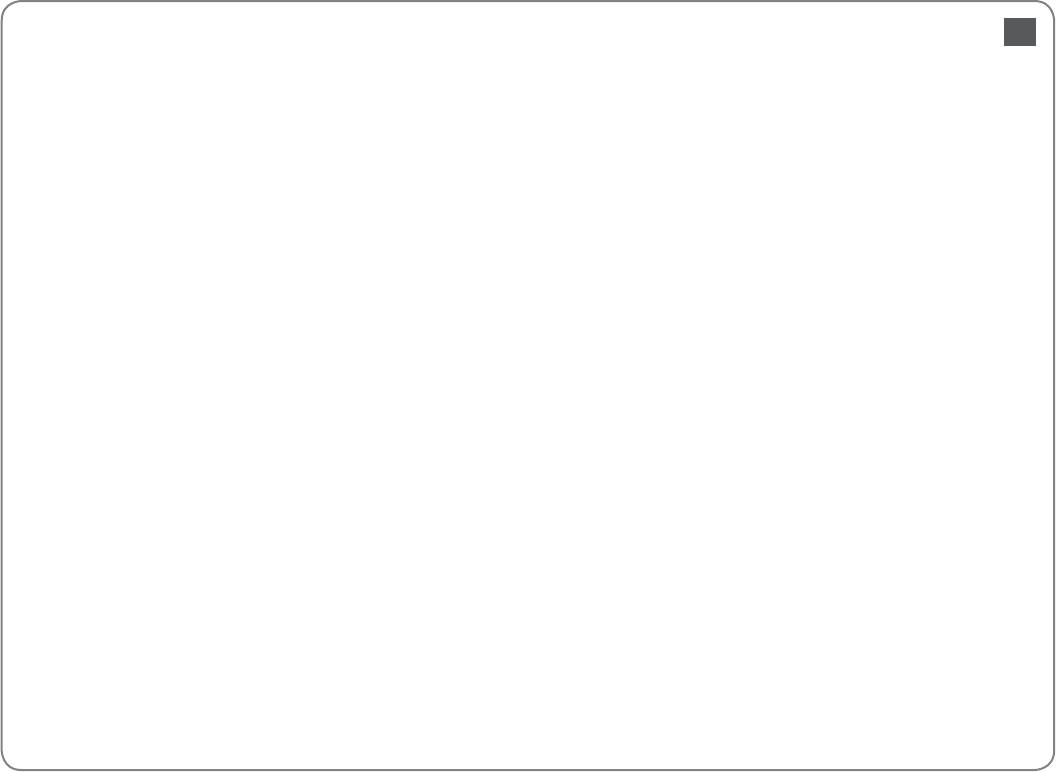
FA
111
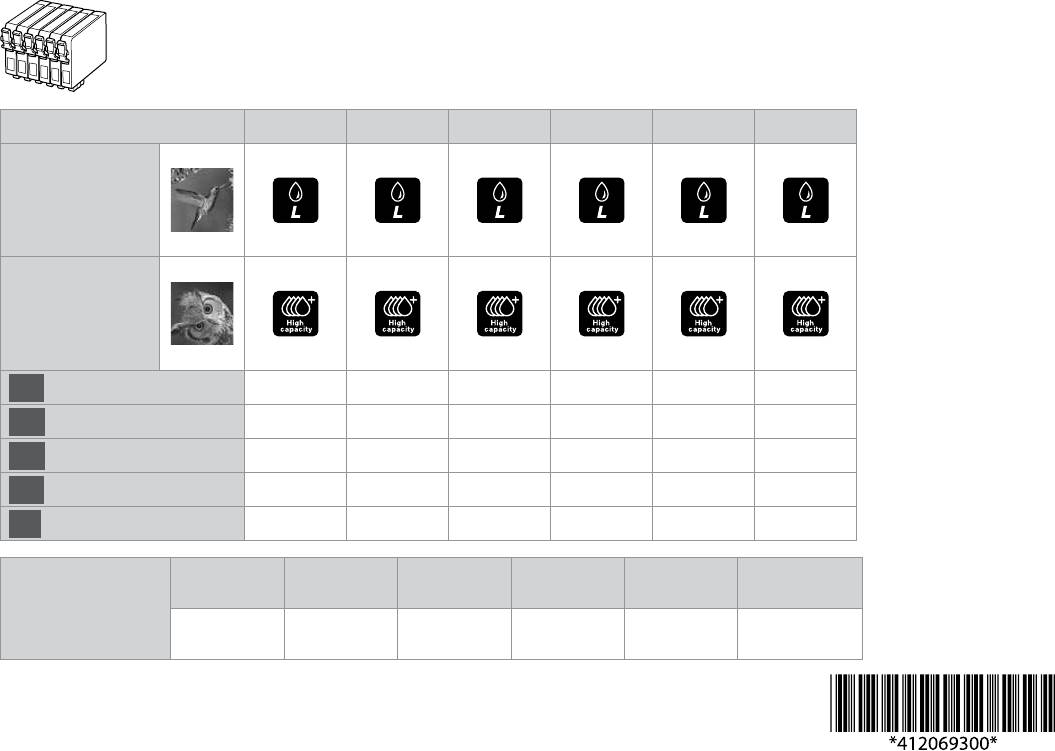
*1 Not all cartridges are
available in all regions.
*1 Некоторые картриджи
доступны не во всех регионах.
Epson Stylus Photo PX730WD * BK C M Y LC LM
*1 У деяких регіонах
доступні не всі картриджі.
Hummingbird
T0801 T0802 T0803 T0804 T0805 T0806
Колибри
*
Колібрі
*
Owl
T0791 T0792 T0793 T0794 T0795 T0796
Сова
Сова
EN
Black Cyan Magenta Yellow Light Cyan Light Magenta
RU
Черный Голубой Пурпурный Желтый
Светло-голубой
Светло-пурпурный
UK
Чорний Блакитний Малиновий Жовтий
Світло-блакитний
Світло-малиновий
AR
FA
BK
C
M
Y
LC
LM
(Black)
(Cyan)
(Magenta)
(Yellow)
(Light Cyan)
(Light Magenta)
Artisan 730
82N
82N
82N
82N
82N
82N
81N
81N
81N
81N
81N
81N
© 2011 Seiko Epson Corporation. All rights reserved.
Printed in XXXXXX
Оглавление
- Handling Media and Originals Обращение с носителями и оригиналами Обробка носіїв та оригіналів
- Copy Mode Режим копирования Режим копіювання
- Print Photos Mode Режим Печать фото Режим Друк фото
- Other Mode Другой режим Режим Інше
- Setup Mode (Maintenance) Режим Установка (Сервис) Режим Налашт. (Обслуговув.)
- Solving Problems Решение проблем Вирішення проблем





